bluetooth OPEL VIVARO B 2017.5 Manual de infoentretenimiento (in Spanish)
[x] Cancel search | Manufacturer: OPEL, Model Year: 2017.5, Model line: VIVARO B, Model: OPEL VIVARO B 2017.5Pages: 141, tamaño PDF: 1.99 MB
Page 3 of 141
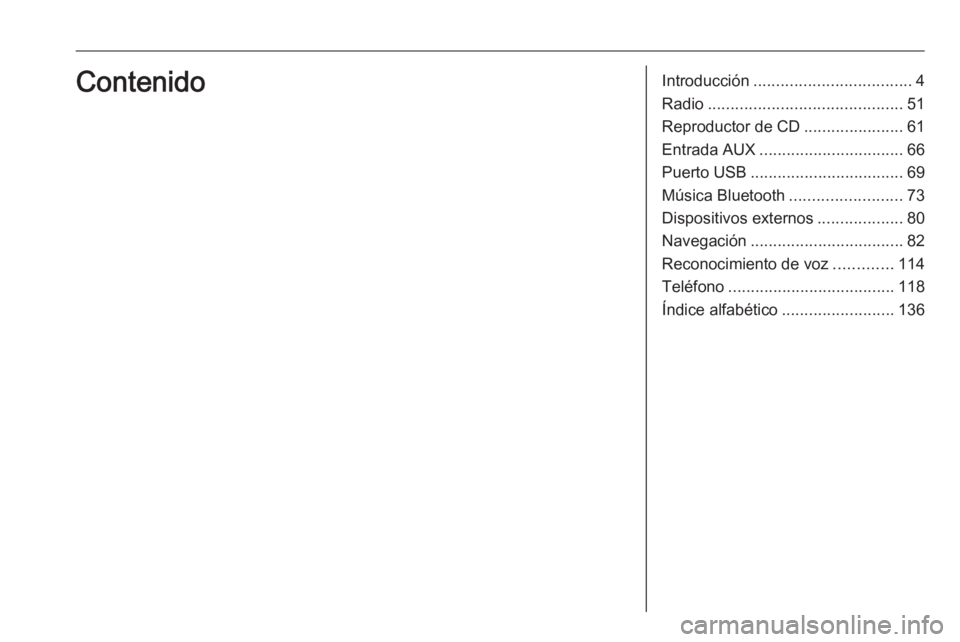
Introducción................................... 4
Radio ........................................... 51
Reproductor de CD ......................61
Entrada AUX ................................ 66
Puerto USB .................................. 69
Música Bluetooth .........................73
Dispositivos externos ...................80
Navegación .................................. 82
Reconocimiento de voz .............114
Teléfono ..................................... 118
Índice alfabético .........................136Contenido
Page 16 of 141
![OPEL VIVARO B 2017.5 Manual de infoentretenimiento (in Spanish) 16Introducción1m: Conectar/desconectar ......32
2 ]: Disminuye el volumen ......32
3 <: Aumenta el volumen ........32
4 M Puerto USB ........................ 69
5 Entrada AUX ........................ OPEL VIVARO B 2017.5 Manual de infoentretenimiento (in Spanish) 16Introducción1m: Conectar/desconectar ......32
2 ]: Disminuye el volumen ......32
3 <: Aumenta el volumen ........32
4 M Puerto USB ........................ 69
5 Entrada AUX ........................](/img/37/20396/w960_20396-15.png)
16Introducción1m: Conectar/desconectar ......32
2 ]: Disminuye el volumen ......32
3 <: Aumenta el volumen ........32
4 M Puerto USB ........................ 69
5 Entrada AUX ......................... 66
6 Reloj ...................................... 32
7 yTELÉFONO : Menú de
teléfono ............................... 118
8 ÿAJUSTES : Ajustes de
audio, por ejemplo,
"Ajustes del tono" ..................43
"Ajustes del volumen" ...........44
Ajustes Bluetooth ..................32
Presentación de ajustes .......32
Ajustes del sistema ...............45
9 æOscuridad : Pantalla
oscurecida (sólo aparece
la información del sistema
de audio y el reloj) ................32
10 yNAVI : Menú de
navegación ........................... 82
11 sMAPA : Ver mapa ...............82
12 èRADIO : Cambiar la
fuente de audio a la radio .....5113 tMEDIOS : Cambiar la
fuente de audio a USB,
iPod ....................................... 69
BT (Bluetooth) ....................... 73
AUX ....................................... 66
Page 18 of 141
![OPEL VIVARO B 2017.5 Manual de infoentretenimiento (in Spanish) 18Introducción1m: Conectar/desconectar ......32
2 ]: Disminuye el volumen ......32
3 <: Aumenta el volumen ........32
4 M Puerto USB ........................ 69
5 Entrada AUX ........................ OPEL VIVARO B 2017.5 Manual de infoentretenimiento (in Spanish) 18Introducción1m: Conectar/desconectar ......32
2 ]: Disminuye el volumen ......32
3 <: Aumenta el volumen ........32
4 M Puerto USB ........................ 69
5 Entrada AUX ........................](/img/37/20396/w960_20396-17.png)
18Introducción1m: Conectar/desconectar ......32
2 ]: Disminuye el volumen ......32
3 <: Aumenta el volumen ........32
4 M Puerto USB ........................ 69
5 Entrada AUX ......................... 66
6 Reloj ...................................... 32
7 Temperatura exterior
(depende de la versión) ........32
8 Ý: Recepción de teléfono
(cuando está conectado) ....118
Ü : Duración de la batería
del teléfono (cuando está
conectado) .......................... 118
9 yTeléfono : Menú del
teléfono ............................... 118
10 ÿAjustes : Ajustes de
audio, por ejemplo,
"Ajustes del tono" ..................43
"Ajustes del volumen" ...........44
Ajustes Bluetooth ..................32
Presentación de ajustes .......32
Ajustes del sistema ...............4511ýNav : Menú de
navegación ........................... 82
12 yMAPA : Ver mapa ................82
13 ñRadio : Cambiar la
fuente de audio a la radio .....51
14 üMedios : Cambiar la
fuente de audio: USB, iPod ..69
BT (Bluetooth) .......................73
AUX ....................................... 66
Aplicación AhaⓇ ................... 32
15 æ: Pantalla oscurecida
(sólo aparece la
información del sistema de
audio y el reloj) ...................... 32
Page 20 of 141
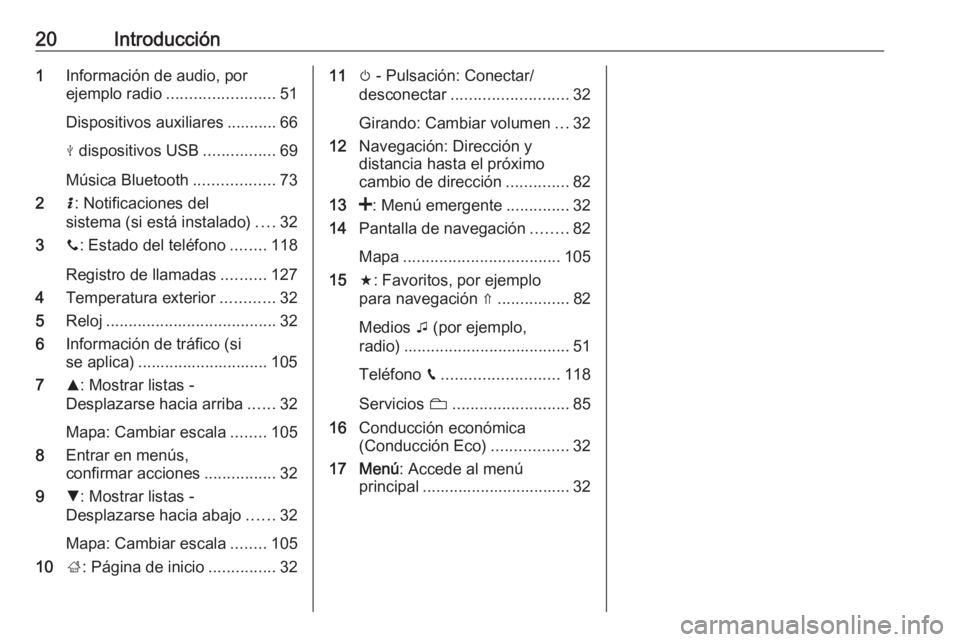
20Introducción1Información de audio, por
ejemplo radio ........................ 51
Dispositivos auxiliares ........... 66
M dispositivos USB ................69
Música Bluetooth ..................73
2 H: Notificaciones del
sistema (si está instalado) ....32
3 y: Estado del teléfono ........118
Registro de llamadas ..........127
4 Temperatura exterior ............32
5 Reloj ...................................... 32
6 Información de tráfico (si
se aplica) ............................. 105
7 R: Mostrar listas -
Desplazarse hacia arriba ......32
Mapa: Cambiar escala ........105
8 Entrar en menús,
confirmar acciones ................32
9 S: Mostrar listas -
Desplazarse hacia abajo ......32
Mapa: Cambiar escala ........105
10 ;: Página de inicio ...............3211m - Pulsación: Conectar/
desconectar .......................... 32
Girando: Cambiar volumen ...32
12 Navegación: Dirección y
distancia hasta el próximo
cambio de dirección ..............82
13 <: Menú emergente ..............32
14 Pantalla de navegación ........82
Mapa ................................... 105
15 f: Favoritos, por ejemplo
para navegación ⇑ ................82
Medios t (por ejemplo,
radio) ..................................... 51
Teléfono g.......................... 118
Servicios N.......................... 85
16 Conducción económica
(Conducción Eco) .................32
17 Menú : Accede al menú
principal ................................. 32
Page 22 of 141
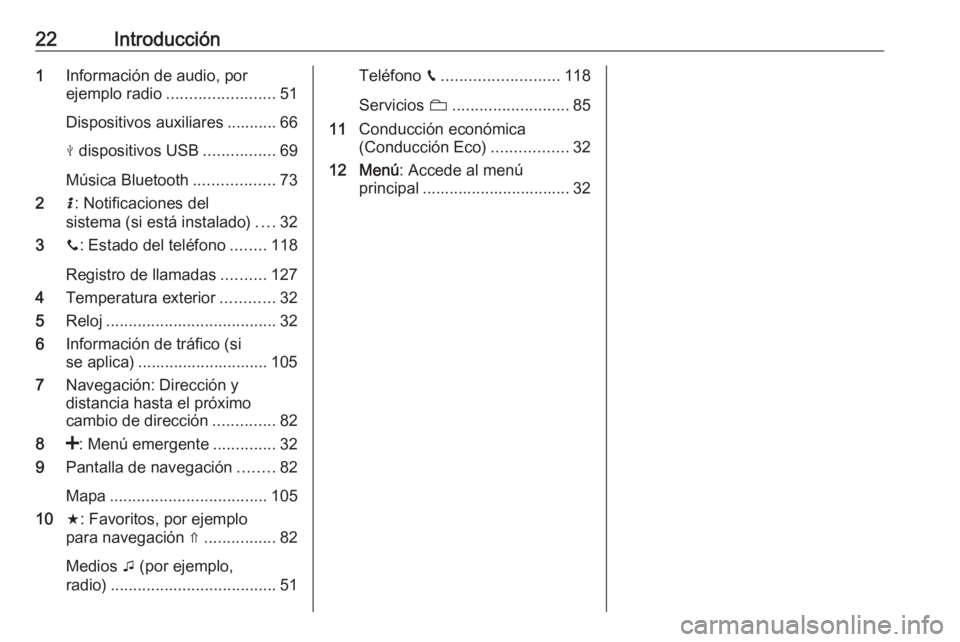
22Introducción1Información de audio, por
ejemplo radio ........................ 51
Dispositivos auxiliares ........... 66
M dispositivos USB ................69
Música Bluetooth ..................73
2 H: Notificaciones del
sistema (si está instalado) ....32
3 y: Estado del teléfono ........118
Registro de llamadas ..........127
4 Temperatura exterior ............32
5 Reloj ...................................... 32
6 Información de tráfico (si
se aplica) ............................. 105
7 Navegación: Dirección y
distancia hasta el próximo
cambio de dirección ..............82
8 <: Menú emergente ..............32
9 Pantalla de navegación ........82
Mapa ................................... 105
10 f: Favoritos, por ejemplo
para navegación ⇑ ................82
Medios t (por ejemplo,
radio) ..................................... 51Teléfono g.......................... 118
Servicios N.......................... 85
11 Conducción económica
(Conducción Eco) .................32
12 Menú : Accede al menú
principal ................................. 32
Page 26 of 141
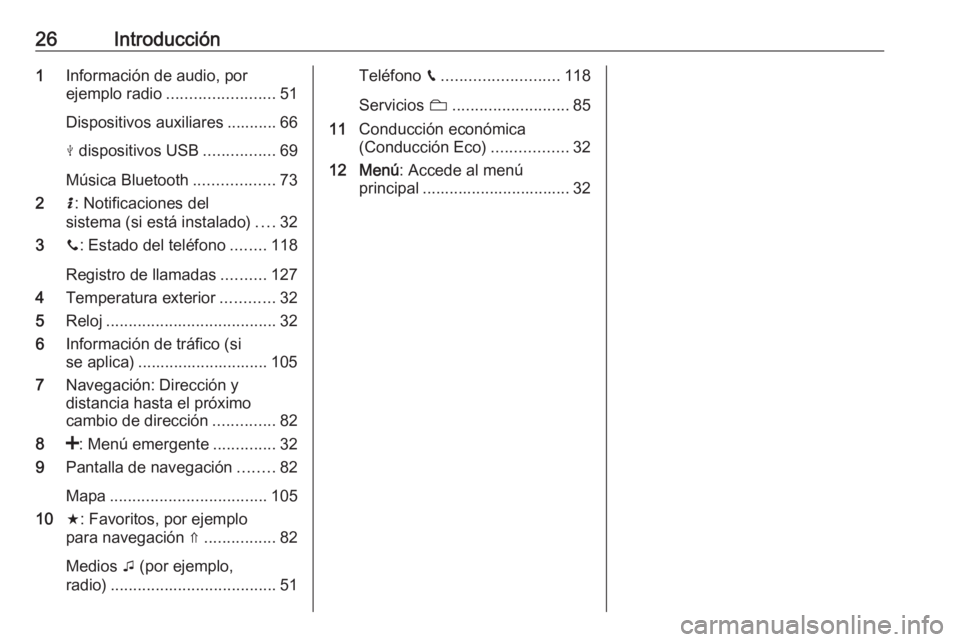
26Introducción1Información de audio, por
ejemplo radio ........................ 51
Dispositivos auxiliares ........... 66
M dispositivos USB ................69
Música Bluetooth ..................73
2 H: Notificaciones del
sistema (si está instalado) ....32
3 y: Estado del teléfono ........118
Registro de llamadas ..........127
4 Temperatura exterior ............32
5 Reloj ...................................... 32
6 Información de tráfico (si
se aplica) ............................. 105
7 Navegación: Dirección y
distancia hasta el próximo
cambio de dirección ..............82
8 <: Menú emergente ..............32
9 Pantalla de navegación ........82
Mapa ................................... 105
10 f: Favoritos, por ejemplo
para navegación ⇑ ................82
Medios t (por ejemplo,
radio) ..................................... 51Teléfono g.......................... 118
Servicios N.......................... 85
11 Conducción económica
(Conducción Eco) .................32
12 Menú : Accede al menú
principal ................................. 32
Page 35 of 141
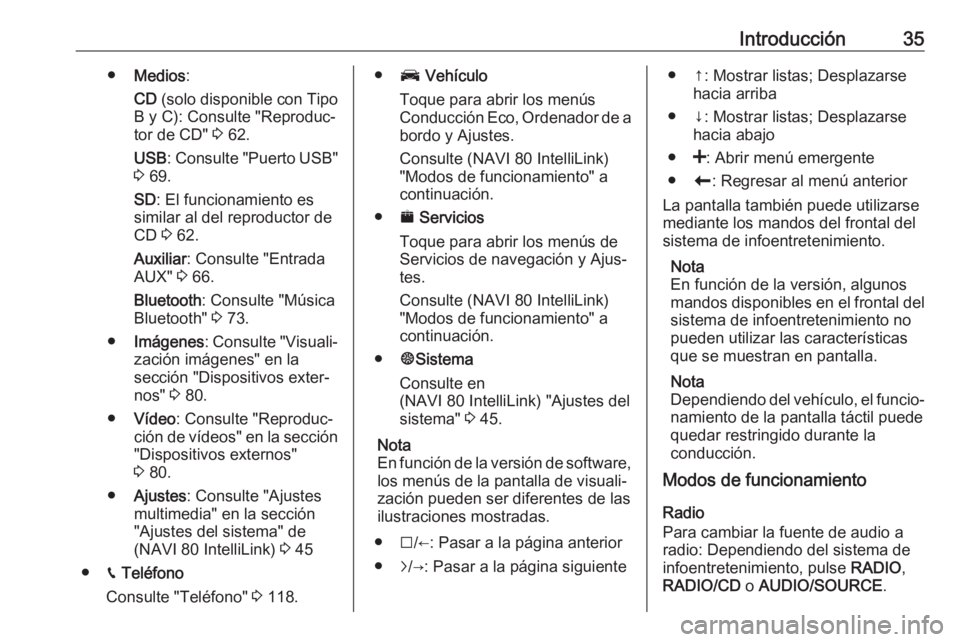
Introducción35●Medios :
CD (solo disponible con Tipo
B y C): Consulte "Reproduc‐
tor de CD" 3 62.
USB : Consulte "Puerto USB"
3 69.
SD : El funcionamiento es
similar al del reproductor de
CD 3 62.
Auxiliar : Consulte "Entrada
AUX" 3 66.
Bluetooth : Consulte "Música
Bluetooth" 3 73.
● Imágenes : Consulte "Visuali‐
zación imágenes" en la
sección "Dispositivos exter‐
nos" 3 80.
● Vídeo : Consulte "Reproduc‐
ción de vídeos" en la sección "Dispositivos externos"
3 80.
● Ajustes : Consulte "Ajustes
multimedia" en la sección
"Ajustes del sistema" de
(NAVI 80 IntelliLink) 3 45
● g Teléfono
Consulte "Teléfono" 3 118.● J Vehículo
Toque para abrir los menús
Conducción Eco, Ordenador de a
bordo y Ajustes.
Consulte (NAVI 80 IntelliLink)
"Modos de funcionamiento" a
continuación.
● ¯ Servicios
Toque para abrir los menús de
Servicios de navegación y Ajus‐
tes.
Consulte (NAVI 80 IntelliLink)
"Modos de funcionamiento" a
continuación.
● ±Sistema
Consulte en
(NAVI 80 IntelliLink) "Ajustes del sistema" 3 45.
Nota
En función de la versión de software,
los menús de la pantalla de visuali‐
zación pueden ser diferentes de las
ilustraciones mostradas.
● I/←: Pasar a la página anterior
● j/→: Pasar a la página siguiente● ↑: Mostrar listas; Desplazarse
hacia arriba
● ↓: Mostrar listas; Desplazarse hacia abajo
● <: Abrir menú emergente
● r: Regresar al menú anterior
La pantalla también puede utilizarse
mediante los mandos del frontal del
sistema de infoentretenimiento.
Nota
En función de la versión, algunos
mandos disponibles en el frontal del
sistema de infoentretenimiento nopueden utilizar las características
que se muestran en pantalla.
Nota
Dependiendo del vehículo, el funcio‐ namiento de la pantalla táctil puede
quedar restringido durante la
conducción.
Modos de funcionamiento
Radio
Para cambiar la fuente de audio a
radio: Dependiendo del sistema de
infoentretenimiento, pulse RADIO,
RADIO/CD o AUDIO/SOURCE .
Page 36 of 141

36IntroducciónNAVI 50 IntelliLink:
Para acceder al menú de radio en
cualquier momento, toque 7 seguido
de è/ñ Radio .NAVI 80 IntelliLink:
Para acceder al menú de radio desde la página Inicio, toque MENÚ, a conti‐
nuación Multimedia y, después,
Radio .
Descripción detallada de las funcio‐
nes de la radio 3 51.
Reproductores de audio
Para cambiar la fuente de audio a CD,
USB , AUX , Bluetooth o iPod (si
procede): dependiendo del sistema de infoentretenimiento, toque
MEDIA , RADIO/CD o
AUDIO/SOURCE .
NAVI 50 IntelliLink : Para acceder al
menú de dispositivos auxiliares
conectados ( USB, iPod , BT (Blue‐
tooth) o AUX) en cualquier momento,
toque 7 seguido de t/ü Medios .
Toque S en la esquina superior
izquierda y seleccione fuente auxiliar.
Para la aplicación AhaⓇ (disponible
según la versión), consulte "Caracte‐
rísticas adicionales
(NAVI 50 IntelliLink)" a continuación.
NAVI 80 IntelliLink : Para acceder al
menú de dispositivos auxiliares (por ejemplo, CD de audio, USB, tarjeta
SD, Entrada AUX, Bluetooth) desde
la página Inicio, toque MENÚ,
Multimedia y, a continuación,
Medios . Seleccione la fuente auxiliar
de la lista en pantalla.R15 BT USB, R16 BT USB
Descripciones detalladas de:
● las funciones de la entrada AUX 3 66
● las funciones del puerto USB 3 69
● Manejo de la música Bluetooth 3 73CD16 BT USB, CD18 BT USB
Descripciones detalladas de:
● las funciones del reproductor de CD 3 62
● las funciones de la entrada AUX 3 66● las funciones del puerto USB
3 69
● Manejo de la música Bluetooth 3 73NAVI 50 IntelliLink
Descripciones detalladas de:
● las funciones de la entrada AUX 3 66
● funciones del puerto USB (incluido iPod) 3 69
● Manejo de la música Bluetooth 3 73NAVI 80 IntelliLink
Descripciones detalladas de:
● Funciones de CD (Tipo B y C solo) 3 62
● las funciones de la entrada AUX 3 66
● las funciones del puerto USB 3 69
● Manejo de la música Bluetooth 3 73
Page 39 of 141

Introducción39las opciones o para la actua‐
les del Asistentes de
aparcamiento.
● Ajustes de imagen (disponible
según la versión)
Para ajustar, por ejemplo, el
brillo, la saturación y el contraste.
● También pueden ajustarse las siguientes opciones (depen‐
diendo del vehículo):
● Plegado automático de los retrovisores exteriores desde
la posición de aparcamiento
al activar el cierre centrali‐
zado del vehículo (activar/
desactivar).
● Bloqueo de puertas durante la conducción (activar/
desactivar).
● Activar el limpialuneta al introducir la marcha atrás
(activar/desactivar).
● Luces de circulación diurna (activación/desactivación).
● Desbloquear únicamente la puerta del conductor al abrir
la puerta (activación/desacti‐
vación).● Acceso fácil (activación/ desactivación).
● Indicador de estilo de conducción (indicador de
ahorro de combustible) (acti‐
vación/desactivación).
● Calificación Eco (activación/ desactivación).
● Mostrar informe después del viaje (activación/desactiva‐
ción).
Tras modificar los ajustes, toque
Aceptar para confirmar.
Servicios (NAVI 80 IntelliLink)
Para acceder al menú Servicios
desde la página de inicio, toque
MENÚ seguido de Servicios.
Aparecen los siguientes menús: ● Servicios de navegación
● AjustesServicios de navegación
Además de los servicios gratuitos de
navegación (por ejemplo: informa‐
ción de tráfico, radares fijos), pueden añadirse funciones adicionales
suscribiéndose a los servicios de
pago LIVE.Consulte (NAVI 80 IntelliLink) "Servi‐
cios LIVE" en la sección "Navega‐
ción" 3 85.Ajustes
Aparecen los siguientes menús:
● Gestor de aplicaciones
Seleccione esta opción para
gestionar dispositivos auxiliares
por Bluetooth.
● Servicios de navegación
Seleccione esta opción para
acceder a funciones relativas a la
navegación, por ejemplo: tráfico, radares, búsqueda local,
My TomTom LIVE, meteorología.
Consulte (NAVI 80 IntelliLink)
"Servicios LIVE" en la sección
"Navegación" 3 85.
Nota
Para acceder a los servicios LIVE es
necesario introducir una tarjeta SD
compatible.
Page 41 of 141
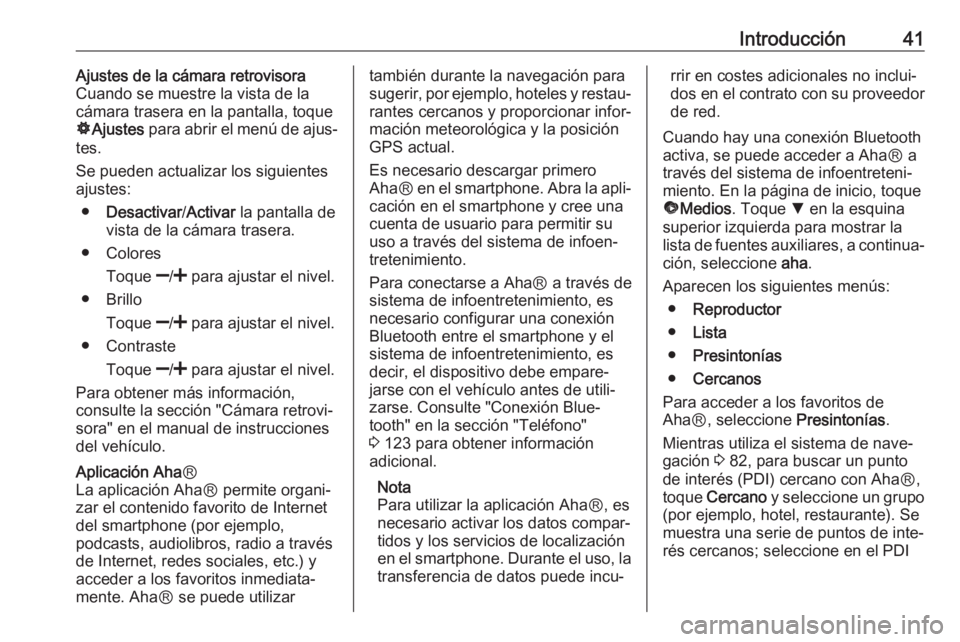
Introducción41Ajustes de la cámara retrovisora
Cuando se muestre la vista de la
cámara trasera en la pantalla, toque
ÿ Ajustes para abrir el menú de ajus‐
tes.
Se pueden actualizar los siguientes
ajustes:
● Desactivar /Activar la pantalla de
vista de la cámara trasera.
● Colores
Toque ]/< para ajustar el nivel.
● Brillo
Toque ]/< para ajustar el nivel.
● Contraste
Toque ]/< para ajustar el nivel.
Para obtener más información,
consulte la sección "Cámara retrovi‐
sora" en el manual de instrucciones
del vehículo.Aplicación Aha Ⓡ
La aplicación AhaⓇ permite organi‐
zar el contenido favorito de Internet
del smartphone (por ejemplo,
podcasts, audiolibros, radio a través
de Internet, redes sociales, etc.) y
acceder a los favoritos inmediata‐
mente. AhaⓇ se puede utilizartambién durante la navegación para
sugerir, por ejemplo, hoteles y restau‐ rantes cercanos y proporcionar infor‐
mación meteorológica y la posición
GPS actual.
Es necesario descargar primero
AhaⓇ en el smartphone. Abra la apli‐
cación en el smartphone y cree una
cuenta de usuario para permitir su
uso a través del sistema de infoen‐
tretenimiento.
Para conectarse a AhaⓇ a través de
sistema de infoentretenimiento, es
necesario configurar una conexión
Bluetooth entre el smartphone y el
sistema de infoentretenimiento, es
decir, el dispositivo debe empare‐
jarse con el vehículo antes de utili‐
zarse. Consulte "Conexión Blue‐
tooth" en la sección "Teléfono"
3 123 para obtener información
adicional.
Nota
Para utilizar la aplicación AhaⓇ, es
necesario activar los datos compar‐
tidos y los servicios de localización
en el smartphone. Durante el uso, la
transferencia de datos puede incu‐rrir en costes adicionales no inclui‐
dos en el contrato con su proveedor de red.
Cuando hay una conexión Bluetooth
activa, se puede acceder a AhaⓇ a
través del sistema de infoentreteni‐
miento. En la página de inicio, toque
ü Medios . Toque S en la esquina
superior izquierda para mostrar la
lista de fuentes auxiliares, a continua‐
ción, seleccione aha.
Aparecen los siguientes menús: ● Reproductor
● Lista
● Presintonías
● Cercanos
Para acceder a los favoritos de
AhaⓇ, seleccione Presintonías.
Mientras utiliza el sistema de nave‐ gación 3 82, para buscar un punto
de interés (PDI) cercano con AhaⓇ,
toque Cercano y seleccione un grupo
(por ejemplo, hotel, restaurante). Se muestra una serie de puntos de inte‐
rés cercanos; seleccione en el PDI